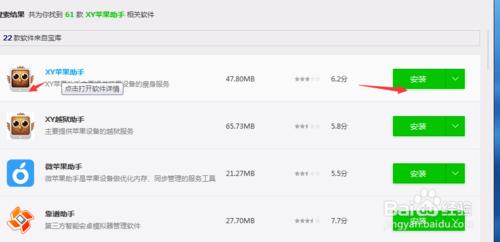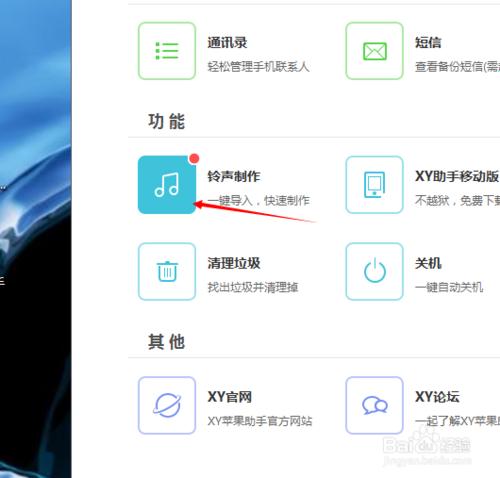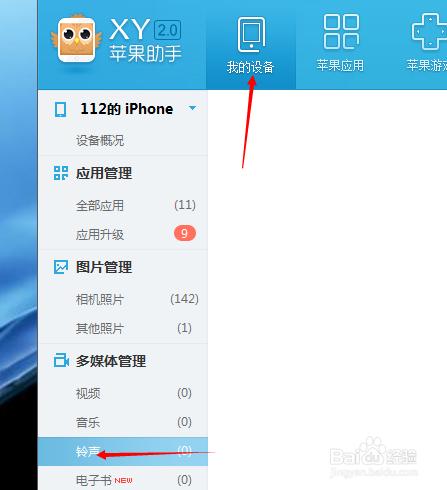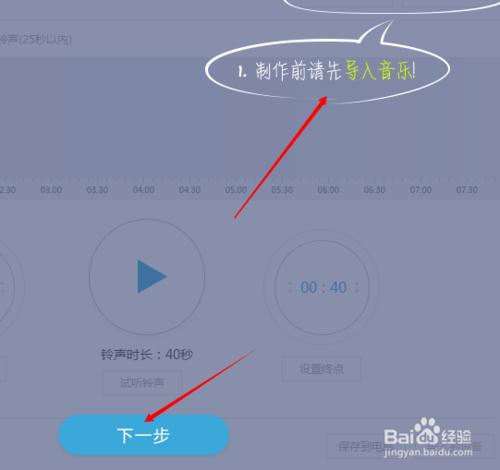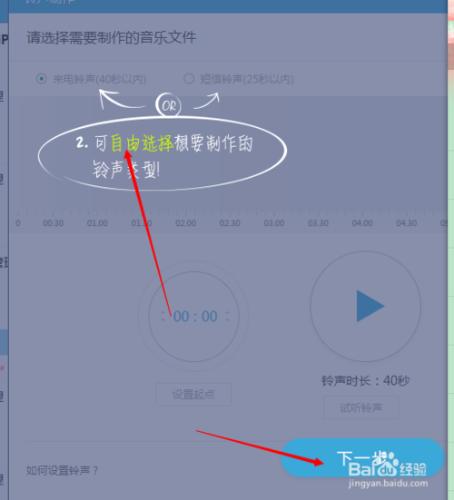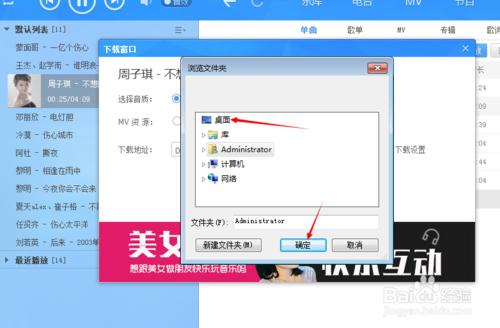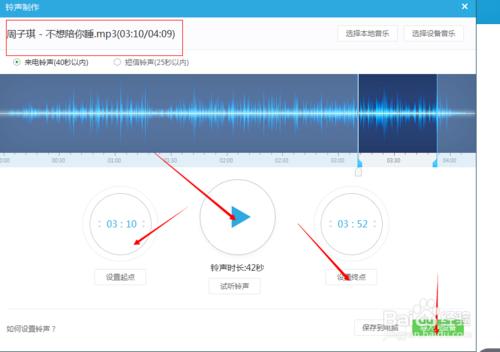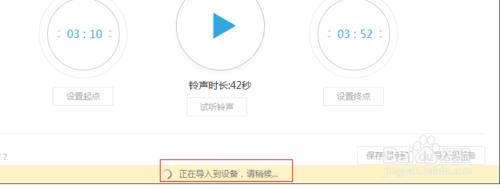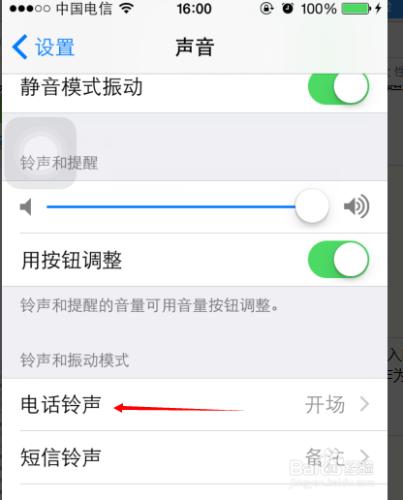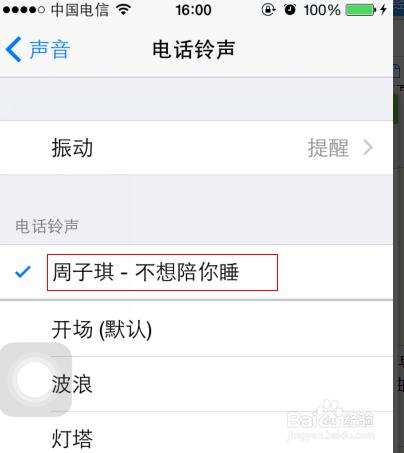用過iPhone手機的朋們友都知道,iPhone不能像大部分的智能手機一樣,可以在音樂上把喜歡的歌曲直接設置為來電鈴聲,只能用系統自帶的一些開場默認的響鈴,自己又不是很喜歡,那麼該怎麼辦呢?按照我下面的一些方法,可以解除你的困擾,把你喜歡的歌曲設置為來電鈴聲,很簡單,不信你來看。
工具/原料
數據線 電腦一臺
方法/步驟
看圖講解① 先把數據線連接電腦,和手機,要看清楚是否連接正常,如果無法顯示成功,多更換一下個USU接口,如下圖。
看圖講解② 連接成功後,可以在任意流浪器下載XY蘋果助手,安裝如圖下。
看圖講解③ 安裝成功,點擊進去XY蘋果軟件裡面會提示下載iTunes,下載安裝在桌面可以看到,如下圖。
看圖講解④ 下載並安裝好iTunes後,重新進入XY蘋果助手,並點擊左側的鈴聲,如下圖。
看圖講解⑤ 然後點擊右側的製作鈴聲,看圖下。
看圖講解⑥ 然後可以在酷狗上搜索自己喜歡的歌曲下載並且添加到桌面,如下圖。
看圖講解⑦ 然後找到選擇添加本地音樂,選擇保存在桌面的歌曲不能超過40秒,看下圖。
看圖講解⑧ 導入成功後,打開設置,聲音,可以在手機把自己剛剛導入的歌曲設置為來電鈴聲了,很簡單吧,我們趕緊行動起來,設置喜歡的歌曲作為來電鈴聲吧。
注意事項
電腦連接iPhone在手機一定要點擊信任,才可以從電腦上導入鈴聲
不能太急,慢慢來,最好在網絡好的適合操作。
如果導入鈴聲過了20秒,還沒提示成功,就要重新導入鈴聲。